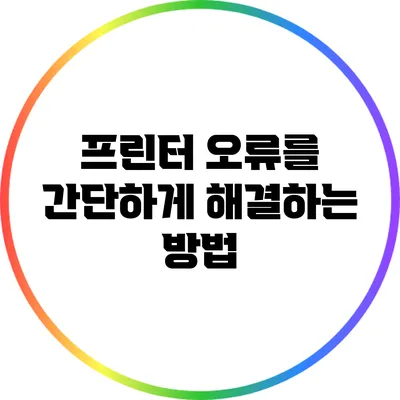모두의 프린터: 프린터 오류 해결하는 방법
프린터는 우리 일상에서 없어서는 안 될 중요한 기기인데요, 그런데 간혹 오류가 발생해서 작업을 방해할 때가 많아요. 이런 문제를 신속하게 해결할 수 있는 방법들을 소개할게요.
✅ 레이저 프린터 고장의 원인과 예방 방법을 알아보세요.
프린터 오류의 일반적인 원인
프린터에서 발생하는 오류는 여러 가지 원인에 의해 발생해요. 다음은 일반적인 원인들입니다.
- 잉크 부족: 잉크가 부족하면 인쇄가 제대로 되지 않아요.
- 연결 문제: 컴퓨터와 프린터 간의 연결이 제대로 이루어지지 않을 수 있어요.
- 드라이버 문제: 장치 드라이버가 outdated되었거나 손상되면 오류가 발생할 수 있어요.
- 용지 걸림: 용지가 걸리면서 프린터가 멈출 수 있어요.
- 하드웨어 결함: 기계적인 문제도 종종 있답니다.
잉크 부족 확인 방법
프린터가 제대로 작동하지 않으면 가장 먼저 잉크를 확인해보세요. 대부분의 프린터에는 잉크 잔량을 확인할 수 있는 프로그램이 설치되어 있어요.
연결 문제 해결하기
프린터와 컴퓨터 간의 연결상태를 체크하는 것도 중요해요. USB 케이블이 잘 연결되어 있는지, 무선 연결의 경우 Wi-Fi 신호가 안정적인지 확인해 주세요.
✅ 3DP Chip이 어떻게 컴퓨터를 최적화하는지 알아보세요.
드라이버 업데이트 방법
프린터 용 드라이버는 정기적으로 업데이트해야 해요. 드라이버가 outdated되면 프린터가 제대로 작동하지 않나 봐요.
1. 제어판에서 ‘장치 및 프린터’를 선택해 주세요.
2. 자신의 프린터를 우클릭한 뒤 ‘드라이버 소프트웨어 업데이트’를 클릭하세요.
3. 화면의 지시에 따라 업데이트를 진행하면 됩니다.
✅ SLC513W 프린터 용지 걸림 문제를 간단히 해결하는 팁을 알아보세요.
용지 걸림 문제 해결하기
용지 걸림은 프린터에서 오류를 유발하는 일반적인 문제 중 하나예요. 다음의 단계를 따라 문제를 해결해 보세요.
용지 걸림 해결 방법
- 프린터 커버를 열어 걸린 용지를 조심스럽게 제거하세요.
- 롤러를 청소하여 먼지나 찌꺼기를 제거하세요.
- 용지 규격이 올바른지 다시 한번 확인해 주세요.
✅ IP타임 공유기를 쉽게 리셋하는 방법을 알아보세요.
프린터 리셋하기
프린터 오류가 해결되지 않는다면, 프린터를 리셋하여 오류를 제거할 수 있어요.
리셋하는 방법
- 프린터 전원을 껐다가 다시 켜주세요.
- 몇 초 기다린 후 프린터의 리셋 버튼을 눌러주세요.
- 정상 작동하는지 확인해 보세요.
✅ 타타대우 프리마의 유지보수 비법을 지금 확인해 보세요.
프린터 유지보수
프린터 오류를 예방하기 위한 유지보수도 중요해요. 다음과 같은 팁을 따르면 오류를 최소화할 수 있답니다.
- 정기적으로 잉크와 드라이버를 점검하세요.
- 프린터의 물리적 청소를 자주 해주세요.
- 용지를 올바르게 보관하여 습기나 먼지로부터 보호하세요.
| 주제 | 해결 방법 |
|---|---|
| 잉크 부족 | 잉크 잔량 체크, 잉크 카트리지 교체 |
| 연결 문제 | 케이블 확인 또는 무선 연결 상태 점검 |
| 드라이버 문제 | 드라이버 업데이트 |
| 용지 걸림 | 용지 제거, 롤러 청소 |
| 하드웨어 결함 | 필요 시 전문가에게 점검 요청 |
결론
프린터 오류는 우리가 일상적으로 겪는 불편한 문제 중 하나예요. 하지만 위에서 설명한 방법들을 활용하면 대부분의 오류를 쉽게 해결할 수 있답니다. 프린터를 잘 관리하는 것이 오류를 예방하는 가장 좋은 방법이에요! Prnter 오류에 대한 기본적인 이해와 해결 방법을 알고 있다면 프린터를 사용하면서 겪는 스트레스를 줄일 수 있을 거예요.
프린터를 소중히 여기고 정기적인 유지보수를 통해 효율적인 인쇄 환경을 만들어 보세요!
자주 묻는 질문 Q&A
Q1: 프린터의 일반적인 오류 원인은 무엇인가요?
A1: 프린터 오류의 일반적인 원인은 잉크 부족, 연결 문제, 드라이버 문제, 용지 걸림, 하드웨어 결함 등이 있습니다.
Q2: 드라이버를 어떻게 업데이트하나요?
A2: 제어판에서 ‘장치 및 프린터’를 선택하고 프린터를 우클릭한 뒤 ‘드라이버 소프트웨어 업데이트’를 클릭하여 화면의 지시에 따라 진행하면 됩니다.
Q3: 용지 걸림 문제를 어떻게 해결하나요?
A3: 프린터 커버를 열고 걸린 용지를 조심스럽게 제거하며, 롤러를 청소하고 용지 규격이 올바른지 확인하면 해결할 수 있습니다.